8.7 Cambio de la presentación de la información en la Guía de direcciones
Puede controlar qué guías de direcciones que aparecen en la Guía de direcciones abriendo y cerrando guías de direcciones. Por ejemplo, puede tener una guía de direcciones personal para una cuenta con la que sólo trata seis meses al año. Puede cerrarla cuando no la necesite y volver a abrirla seis meses después.
También puede controlar la información que se muestra en una única guía de direcciones. Para cambiar la información mostrada en una guía de direcciones, debe abrirla.
Las guías de direcciones contienen más información de la que se puede visualizar de una vez. Puede cambiar la información que se muestra en cualquier momento seleccionando marcadores de distintas columnas. También puede cambiar el orden de las columnas, clasificarlas o cambiar su anchura.
Puede ver contactos incluidos en guías de direcciones personales enlazadas a la Guía de direcciones del sistema.
También puede elegir la presentación de los nombres en una guía de direcciones.
En esta sección se incluyen los temas siguientes:
- Section 8.7.1, Apertura y cierre de guías de direcciones
- Section 8.7.2, Especificación de las columnas para visualizar en una guía de direcciones
- Section 8.7.3, Clasificación de una guía de direcciones
- Section 8.7.4, Visualización de enlaces a la guía de direcciones del sistema
- Section 8.7.5, Elección del formato de visualización de los nombres
8.7.1 Apertura y cierre de guías de direcciones
-
En la ventana principal, haga clic en
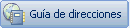 en la barra de herramientas.
en la barra de herramientas. -
Haga clic en >
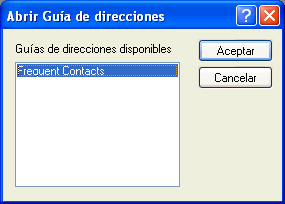
Si están abiertas todas las guías de direcciones, Abrir guía aparece atenuado.
-
Haga clic en una guía de direcciones, o pulse Ctrl y haga clic para seleccionar varias, y después haga clic en Aceptar.
-
Para cerrar una guía de direcciones, selecciónela y haga clic en >
Al cerrar una guía de direcciones no se suprime; puede volver a abrirla en cualquier momento.
8.7.2 Especificación de las columnas para visualizar en una guía de direcciones
-
En la ventana principal, haga clic en
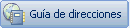 en la barra de herramientas.
en la barra de herramientas.O
Haga clic en
 en un elemento que esté creando.
en un elemento que esté creando. -
Haga clic en la guía de direcciones en la que desee cambiar la visualización de las columnas.
-
Haga clic con el botón derecho en el encabezado de una columna y, a continuación, haga clic en el nombre de una columna.
Si el nombre de la columna no aparece, haga clic en Para añadir una columna, haga clic en ella en el recuadro de lista haga clic en y, a continuación, en
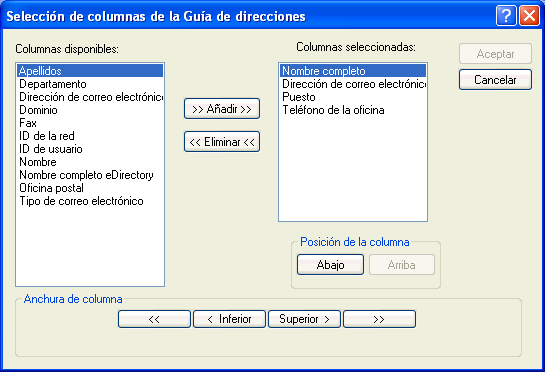
-
Para eliminar una columna, arrastre el título de la columna fuera de la guía de direcciones.
-
Para ordenar las columnas, arrastre el título de columna hasta otra posición.
8.7.3 Clasificación de una guía de direcciones
-
En la ventana principal, haga clic en
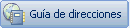 en la barra de herramientas.
en la barra de herramientas. -
Haga clic en la guía de direcciones que desee clasificar.
-
Haga clic con el botón derecho en la columna por la que desee clasificar los datos y, después, haga clic en (por ejemplo, para clasificar los datos por la columna Dirección de correo electrónico en lugar de por la columna Nombre).
O
Haga clic con el botón derecho en cualquier encabezado de columna y haga clic en (por ejemplo A - Z o 1, 2, 3) o en (por ejemplo Z - A o 3, 2, 1).
8.7.4 Visualización de enlaces a la guía de direcciones del sistema
-
En la ventana principal, haga clic en
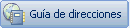 en la barra de herramientas.
en la barra de herramientas. -
Haga clic en la guía personal de direcciones en la que desee ver los enlaces.
Un contacto enlazado en la guía de direcciones se muestra con el icono
 .
. -
Haga clic en >
Enlaces indica que una entrada de una guía personal de direcciones está enlazada con una entrada de otra guía. Cuando se actualiza una, también se actualiza la otra.
8.7.5 Elección del formato de visualización de los nombres
-
En la ventana principal, haga clic en
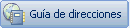 en la barra de herramientas.
en la barra de herramientas. -
Haga clic en >
-
Haga clic en un botón circular para seleccionar guías de direcciones primero por nombre o por apellido.
-
Haga clic en las guías personales de direcciones a las que desee aplicar el formato.
-
Haga clic en para aplicar los cambios sin salir del recuadro de diálogo.
O
Haga clic en para aplicar los cambios y salir del recuadro de diálogo.